Cet article vous a-t-il été utile ?
Comment pourrions-nous l'améliorer ?
Généralités
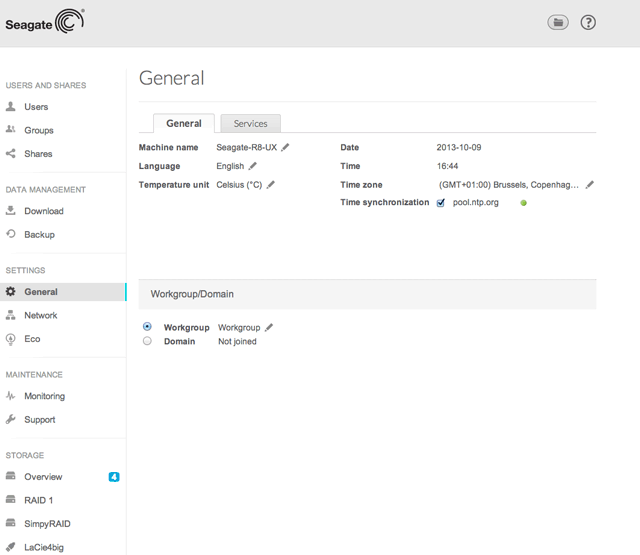
Onglet Général
- Nom de l'appareil : le nom de l'appareil identifie le périphérique doté de NAS OS de Seagate présent sur votre réseau. Vous pouvez changer ce nom par défaut en plaçant le curseur à droite du nom. Cliquez sur l'icône en forme de crayon lorsqu'elle apparaît et saisissez un nouveau nom.
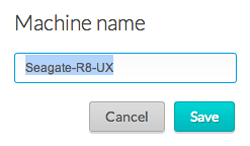
Le nom de l'appareil est sensible à la casse et ne doit pas comporter plus de 15 caractères. Utilisez des caractères alphanumériques sans espaces ni symboles. Si un périphérique NAS OS portant un nom qui existe déjà est connecté au réseau, un autre nom est automatiquement créé pour éviter tout conflit. Par exemple, si un deuxième Seagate 8 bay Rackmount NAS est connecté au réseau, il sera automatiquement appelé Seagate-R8-1 si Seagate-R8 est déjà présent sur le réseau. - Date : la date et l'heure sont automatiquement définies si vous associez un serveur NTP (voir ci-dessous). Si NTP n'est pas sélectionné, vous pouvez changer la date en plaçant le curseur à droite du champ et en cliquant sur l'icône en forme de crayon.
- Langue :: placez le curseur à droite de ce champ et cliquez sur l'icône du crayon pour changer la langue de NAS OS.
- Heure : si le serveur NTP ne définit pas l'heure, placez le curseur à droite de ce champ et cliquez sur l'icône en forme de crayon.
- Unité de température : pour changer d'unité, placez le curseur à droite du champ et cliquez sur l'icône du crayon.
- Fuseau horaire : placez le curseur à droite et cliquez sur l'icône du crayon. Vous pouvez choisir votre fuseau horaire dans la fenêtre déroulante.
- Synchronisation de l'heure : synchronisez l'heure et la date avec un serveur NTP (Network Time Protocol). NTP réglera automatiquement les paramètres d'heure pour l'heure d'été.
Domaine
Votre NAS peut rejoindre un groupe de travail Windows ou un Active Directory Windows :
- Groupe de travail : sélectionnez le bouton radio Groupe de travail et cliquez sur l'icône en forme de crayon pour saisir son nom (entre 1 et 15 caractères alphanumériques).
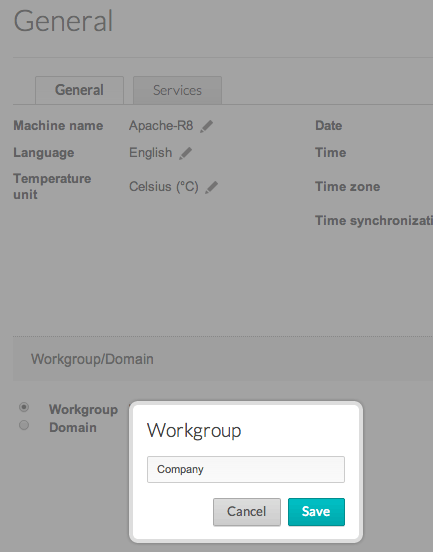
- Domaine : sélectionnez le bouton radio Domaine pour rejoindre un Active Directory Windows sur votre réseau (consultez le paragraphe suivant pour savoir comment entrer votre identifiant Active Directory). Le fait de rejoindre un Active Directory permet à l'administrateur d'importer des utilisateurs et des groupes existants, sans avoir à saisir à nouveau l'identifiant.
Dépannage du domaine actif : les informations ci-dessous expliquent comment rejoindre et quitter un domaine. Pour plus d'informations, consultez la section Obtenir de l'aide.
Se connecter à un Active Directory
- Sélectionnez le bouton radio Domaine.
- Lorsque vous y êtes invité, remplissez les champs Nom de domaine complet, Connexion administrateur et Mot de passe administrateur. Pour des configurations réseau plus complexes, cliquez sur la flèche Options avancées et renseignez les champs Nom du serveur et Adresse IP du serveur.
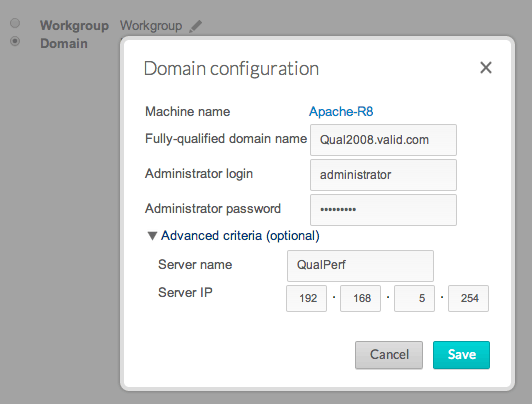
- Une fois que vous êtes connecté, vous pouvez importer des utilisateurs à partir du domaine vers la page Utilisateurs de NAS OS.
Synchroniser des utilisateurs et des groupes
À l'exception des droits d'accès aux partages de l'appareil doté de NAS OS, l'administrateur du domaine gère les utilisateurs et les groupes importés à partir d'un domaine. Si le compte d'un utilisateur ou d'un groupe a été modifié par l'administrateur du domaine sur le serveur Windows Active Directory (par ex. mot de passe modifié, compte supprimé du domaine, etc.), vous pouvez mettre à jour le compte dans NAS OS en cliquant sur le bouton Synchroniser des utilisateurs/groupes importés.
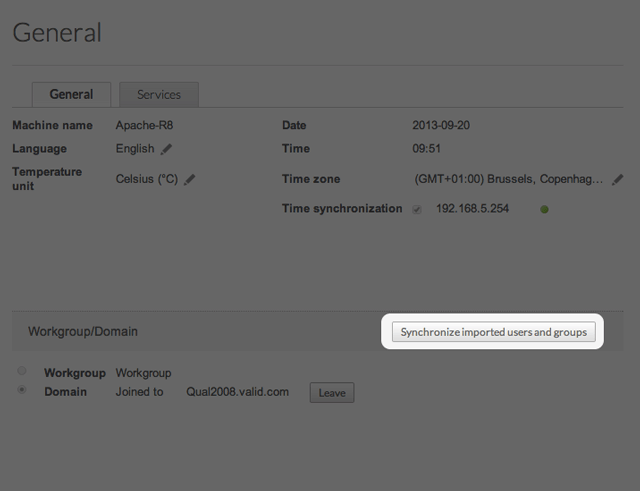
Quitter le domaine
Pour supprimer la connexion du NAS à un domaine :
- Cliquez sur le bouton Quitter.
- Authentifiez-vous en saisissant le nom d'utilisateur et le mot de passe de l'administrateur du domaine.
- Les utilisateurs et les groupes ayant été importés peuvent toujours figurer dans les pages Utilisateurs et Groupes. Pour supprimer tous les utilisateurs et groupes importés du NAS, cliquez sur le bouton Supprimer les utilisateurs/groupes importés (ce bouton remplace le bouton Synchroniser des utilisateurs/groupes importés lorsque vous quittez un domaine).
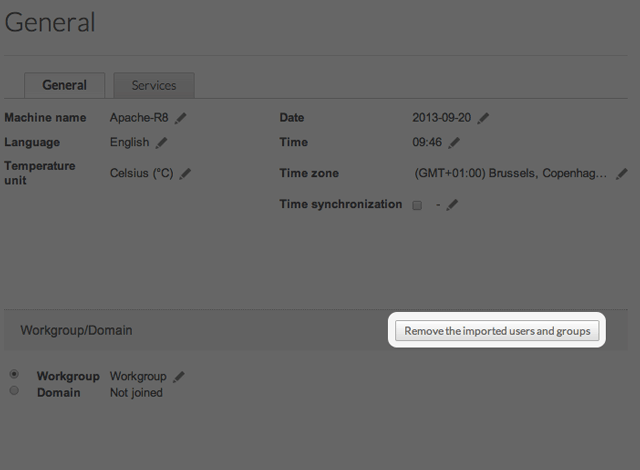
Onglet Services
Cet onglet contient la liste des protocoles de fichiers et services d'applications que le périphérique NAS OS peut utiliser. En fonction des besoins des utilisateurs, l'administrateur peut décider de gérer certains services tout en en laissant d'autres désactivés. Exemples :
- L'administrateur peut décider de désactiver le protocole AFP (Apple Filing Protocol) si aucun ordinateur Macintosh n'est connecté au réseau.
- L'administrateur peut activer le service FTP pour fournir un accès au NAS via une application FTP tierce. Pour en savoir plus, consultez la section FTP.
Activation des services
Il existe trois niveaux d'activation des services :
- Activation/désactivation
- Activation de service global
- Protocoles de partage
L'onglet Services vous permet de gérer les paramètres d'activation/désactivation et d'activation de service global. Les protocoles de partage sont gérés partage par partage sur la page Partages.
Dans tous les cas, l'activation/désactivation d'un service annule l'activation de service global et les protocoles de partage. Si un service est activé, un point vert apparaît dans sa colonne Statut. Tous les services ne sont pas activés par défaut.
Pour désactiver un service, placez le curseur tout à droite de sa ligne pour faire apparaître le menu déroulant Modifier et cliquez sur Désactiver.
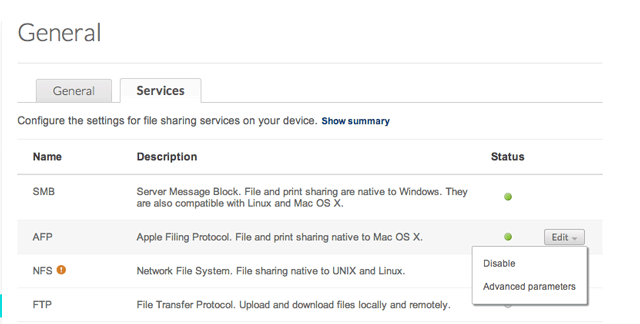
Effectuez la même opération pour activer un service.
Pour afficher la Valeur de service global, cliquez sur le menu déroulant Modifier et choisissez Paramètres avancés. Le menu déroulant vous permet de désactiver ou d'activer la valeur de service global.

Par défaut, le niveau de service global est défini sur Activé. Cela signifie que le service peut être utilisé par tous les partages, tant qu'il est activé. L'administrateur peut également décider de désactiver un service au niveau d'activation de service global tout en l'activant. Cela lui permet de limiter le service à des partages individuels en réglant la valeur de protocole dans la page Partages. Ainsi, l'administrateur peut décider de limiter le service Time Machine à un seul partage, disponible uniquement sur un Mac du réseau.
Consultez le tableau ci-dessous pour voir des exemples de paramétrages de services :
| Activation/désactivation | Valeur de service global | Protocoles de partage | Utilisation |
|---|---|---|---|
| Activation | Activé | Défini sur Global | Le service peut être utilisé |
| Désactivation | Activé | Défini sur Global | Le service n'est pas disponible |
| Activation | Désactivé | Défini sur Activé | Le service est disponible pour le partage spécifique |
| Activation | Activé | Défini sur Désactivé | Le service n'est pas disponible pour le partage spécifique |
Consultez la section Partages pour en savoir plus sur le réglage des paramètres des protocoles de partage.
Ports Ethernet (LAN) et services
L'administrateur peut limiter certains services à un port LAN. Pour cela, il doit cliquer sur le menu déroulant Modifier et choisir Paramètres avancés. Utilisez le menu déroulant pour sélectionner le port LAN adapté au service.
Récapitulatif des services
Pour vérifier l'état de tous les services, choisissez Afficher récapitulatif dans la partie supérieure de l'onglet Services.
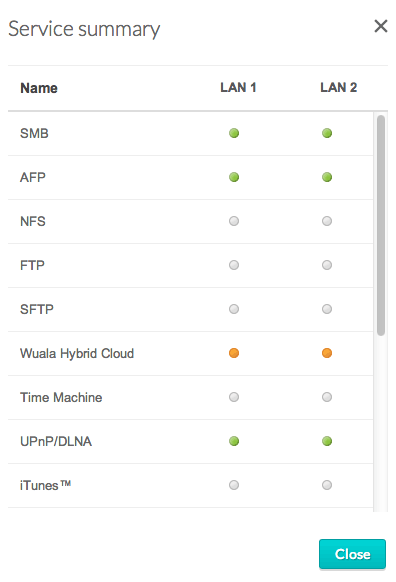
Services d'applications
- Vous pouvez accéder à plus de détails sur les services d'applications :
- Time Machine : voir Sauvegarde : Seagate NAS et PC/Mac
- UPnP/DLNA : voir Serveur multimédia
- iTunes : voir Serveur multimédia
- Network Backup : voir Sauvegardes à distance : activation du serveur Network Backup). L'activation du serveur Network Backup entraîne la désactivation de SFTP.
- Système de téléchargement : voir Téléchargement.
iSCSI : serveurs iSNS et LAN
Le service iSCSI doit être utilisé pour diriger des volumes cibles iSCSI vers un serveur iSNS (Internet Storage Name Service) du réseau. Cela permet aux stations de travail (initiateurs) de détecter les volumes iSCSI du périphérique doté de NAS OS via le serveur iSNS plutôt que via une connexion directe. L'utilisation d'un serveur iSNS est idéale lorsque vous gérez plusieurs volumes iSCSI (cibles) et des stations de travail compatibles (initiateurs). Pour entrer l'adresse IP du serveur iSNS :
- Placez le curseur tout à droite de la ligne iSCSI pour faire apparaître le menu déroulant Modifier.
- Cochez la case et saisissez l'adresse IP du serveur iSNS.
Pour en savoir plus sur la création de volumes iSCSI sur votre NAS, consultez la section Cible iSCSI.
Vous pouvez également limiter le service iSCSI à un seul LAN :
- Placez le curseur tout à droite de la ligne iSCSI pour faire apparaître le menu déroulant Modifier.
- Sélectionnez Paramètres avancés.
- Cliquez sur le menu déroulant pour sélectionner LAN 1 ou LAN 2.
Information importante relative au partage de volumes iSCSI : le montage d'un volume iSCSI sur plusieurs stations de travail en même temps entraînera une grave corruption des fichiers. Une exception est possible dans les environnements de cluster SAN qui incluent des serveurs et des logiciels dédiés à la gestion du partage de volumes iSCSI.
Serveur d'impression
Pour partager une imprimante sur le réseau via le périphérique NAS OS, procédez de la manière suivante :
- Connectez l'imprimante à un port USB de votre NAS.
- Placez le curseur tout à droite de la ligne de l'imprimante pour faire apparaître le menu déroulant Modifier.
- Vérifiez l'état du Serveur d'impression. L'apparition d'un point vert signifie que le NAS a découvert l'imprimante.
Les ordinateurs du réseau peuvent avoir besoin de pilotes spécifiques pour pouvoir utiliser l'imprimante. Reportez-vous au manuel d'utilisation de votre imprimante.
Information importante : si vous utilisez une imprimante multifonction, notez que seule la fonction d'impression est prise en charge. Ainsi, si votre imprimante fait aussi scanner, cette fonction n'est pas disponible lorsque l'imprimante est connectée au NAS. En outre, seules les imprimantes PostScript sont prises en charge. Si votre imprimante n'apparaît pas dans le service d'impression, il est probable qu'elle ne prend pas en charge l'impression PostScript. Ceci est fréquent avec les imprimantes multifonction ou photo. Seagate ne peut pas garantir que votre imprimante prenne en charge les protocoles appropriés pour pouvoir être utilisée en réseau.